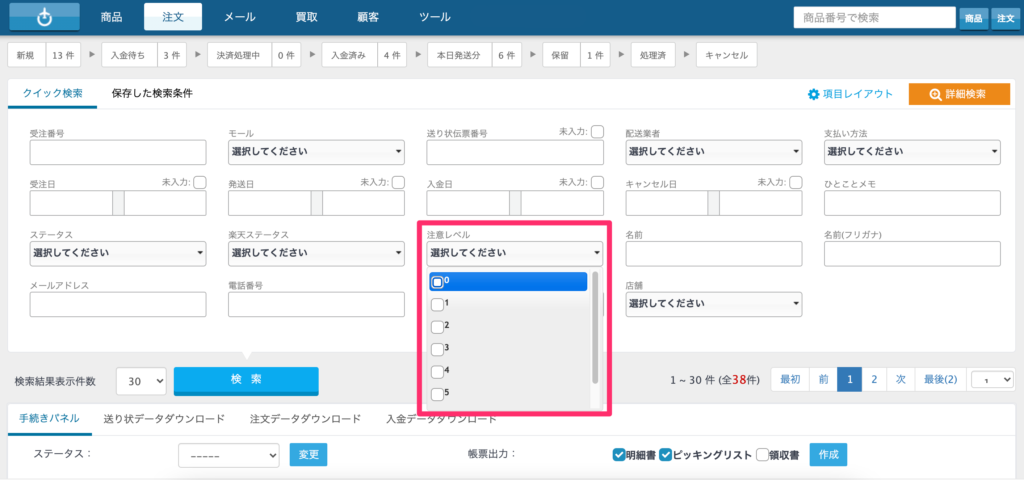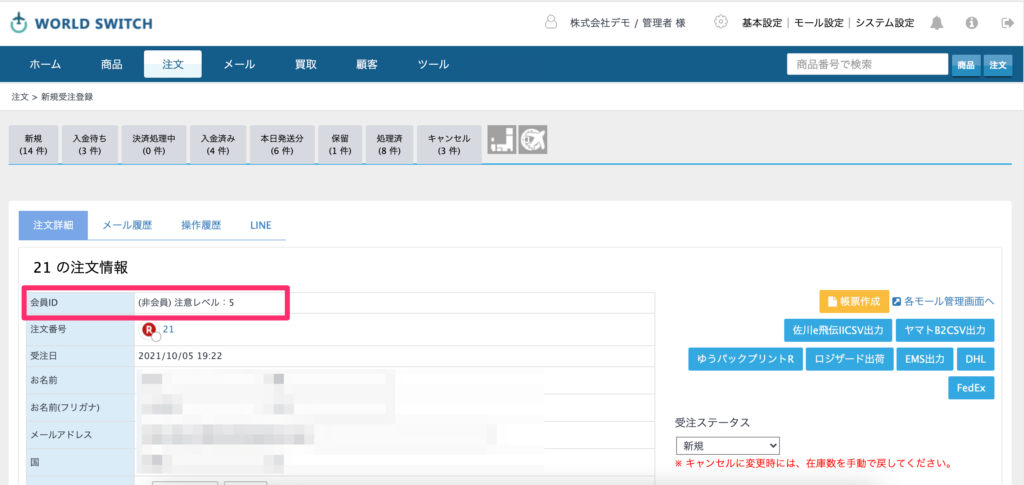ワサビスイッチ(以下、WS)では、顧客登録を行うことで注文詳細の会員IDの横に注意レベルを表示することが出来ます。
設定方法
詳細
- 一致条件の選択について
- まずは注文 > 顧客属性設定から、一致条件を選択します。
- 「お名前」「電話番号」はどちらも注文者情報を参照します。
- 複数の顧客情報で同じ情報が存在していた場合、顧客IDが若いものが受注に紐づきます。
- 例:電話番号が同じ顧客情報が複数存在していた場合、顧客IDが若いものが受注に紐づきます。
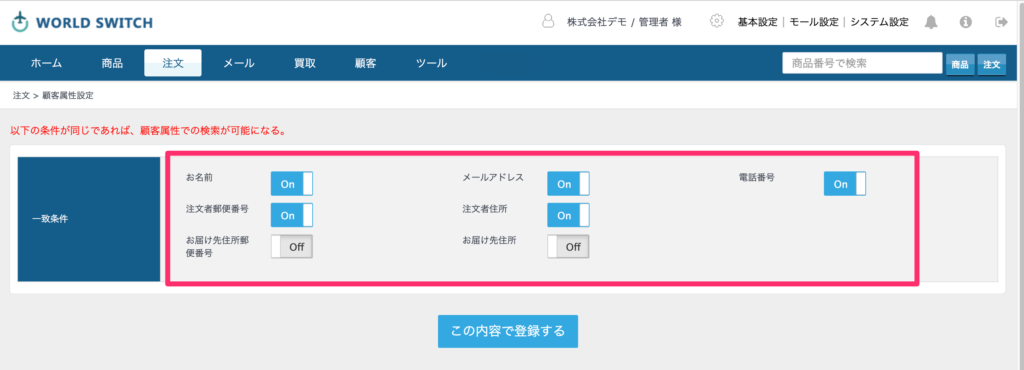
注文 > 顧客属性設定「一致条件」画面
顧客登録方法
1件ずつ個別に登録する方法
- 顧客 > 新規登録を開く
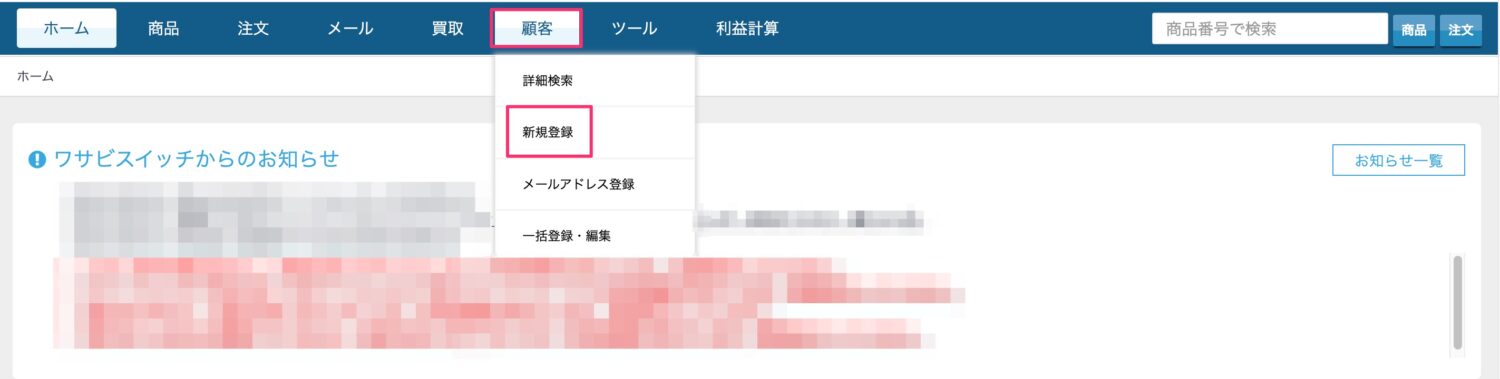
「顧客」にマウスオンすると「新規登録」が表示されます - 顧客情報を登録する
- 必須項目を入力し、登録します。
- 注意レベルはデフォルトでは0〜5となっておりますが、変更可能ですのでご希望の店舗様は担当サポートまでチャットワークにてご依頼ください。
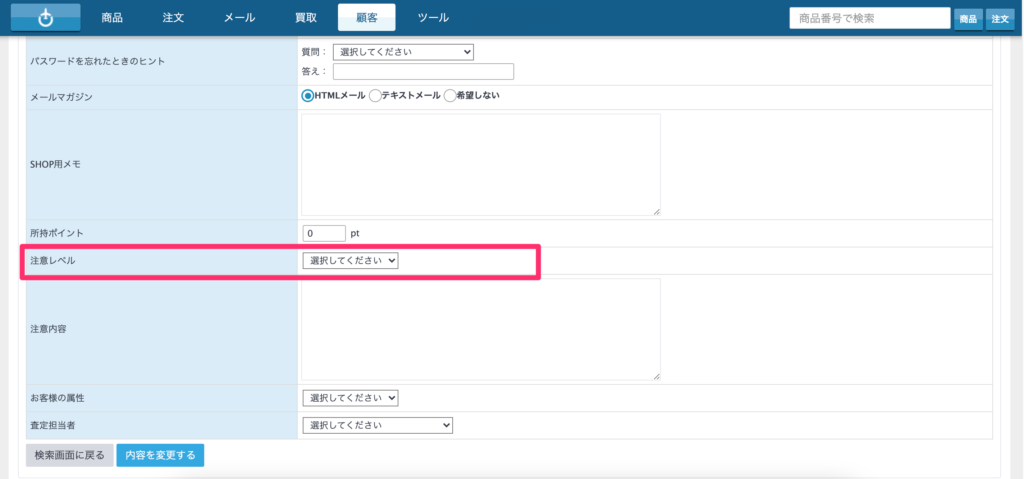
注意レベル画面
一括で登録する方法
こちらをご確認ください>>【顧客】顧客ランク(注意レベル)一括登録の取り込み設定作成方法
既存の受注に紐づく顧客情報更新方法
こちらをご確認ください>>【受注】顧客登録について
注意レベルの検索方法
「注文 > 受注一覧」から注意レベルで検索することが出来ます。
画像のように項目が配置されていない場合は「詳細検索」内に項目がございます。また「項目レイアウト」からレイアウトをすることも可能です。